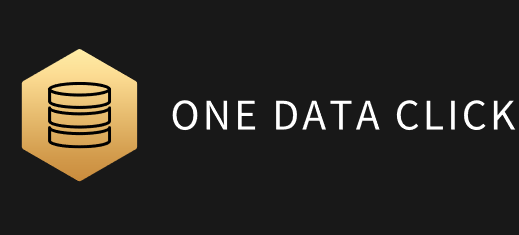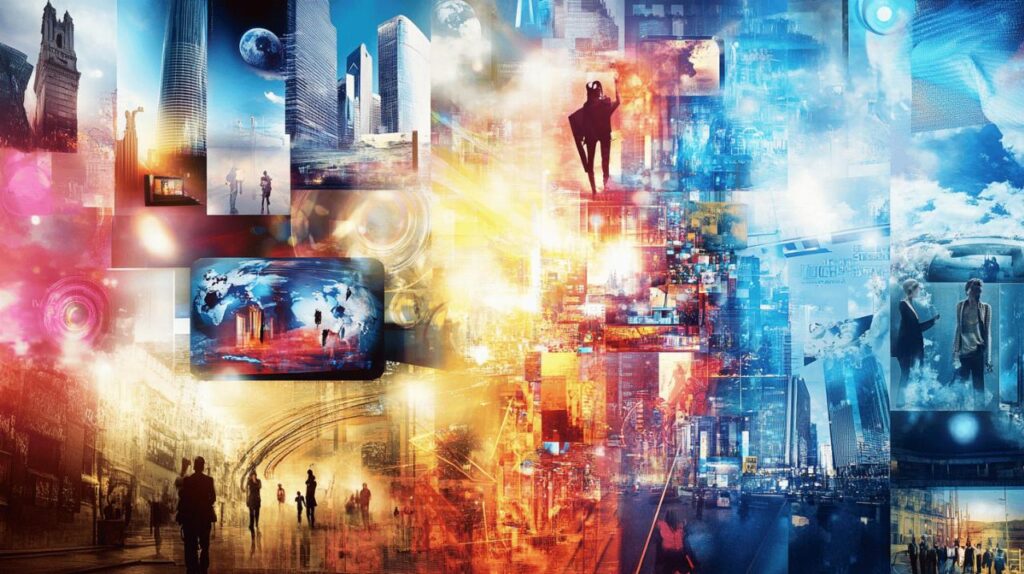Au sein de ce texte, nous allons apprendre à accentuer les majuscules dans le célèbre logiciel de traitement de texte Word. En effet, cela peut s’avérer utile pour rédiger des documents professionnels ou personnels.
Comprendre l’utilité des majuscules accentuées
Il convient de rappeler que l’orthographe française prévoit en réalité l’utilisation des accents sur les lettres capitales. Ainsi, on doit écrire ÉTÉ et non pas ETE. Il est donc intéressant de savoir comment reproduire cette règle dans Word pour obtenir un résultat conforme aux règles typographiques.
Pourquoi mettre des accents sur les majuscules ?
L’usage d’accents sur les majuscules permet d’éviter des erreurs d’interprétation. Par exemple, certaines homonymes ne peuvent être distingués que par la présence d’un accent aigu (exemple : « prêt » et « pret »). De plus, cela montre une maîtrise de la langue et témoigne du sérieux accordé à la rédaction du document en question.

Trouver l’option adaptée dans Word
Il n’est pas toujours simple de repérer l’outil qui va permettre d’accentuer ses majuscules dans Word. Nous vous donnons ici quelques astuces pour réussir à le faire.
Explorer le menu « Insertion »
Dans la barre de menus de Word, cliquez sur l’onglet « Insertion ». Dans le groupe « Symboles », vous trouverez un bouton permettant d’accéder à la liste complète des caractères spéciaux disponibles. Parcourez cette liste pour trouver les majuscules accentuées dont vous avez besoin et insérez-les dans votre texte.
Utiliser les raccourcis clavier
Une autre méthode consiste à utiliser des combinaisons de touches pour insérer directement les capitales accentuées sans passer par le menu « Insertion ». Voici quelques exemples de raccourcis :
- É (majuscule) : Maintenez la touche ALT enfoncée et tapez 144 sur le pavé numérique;
- È (majuscule) : Maintenez la touche ALT enfoncée et tapez 212 sur le pavé numérique;
- À (majuscule) : Maintenez la touche ALT enfoncée et tapez 183 sur le pavé numérique.
N’hésitez pas à rechercher d’autres raccourcis pour les autres lettres capitales accentuées dont vous pourriez avoir besoin.
Paramétrer le logiciel pour faciliter l’utilisation des majuscules accentuées
Pour rendre l’utilisation des majuscules accentuées plus facile dans Word, il peut être judicieux de configurer certains paramètres ou ajouter des options spécifiques.
Ajouter une langue au clavier
Il est possible d’ajouter une langue ou un clavier spécifique dans les paramètres de votre ordinateur pour faciliter l’accès aux majuscules accentuées. Par exemple, le clavier canadien multilingue permet d’insérer facilement des majuscules avec accent aigu en maintenant simplement la touche Maj enfoncée.
Créer des autocorrections personnalisées
Dans Word, vous pouvez également créer des autocorrections personnalisées pour remplacer certaines combinaisons de lettres par des majuscules accentuées. Pour cela, rendez-vous dans le menu « Fichier », puis cliquez sur « Options » et « Vérification ». Ensuite, accédez à « Options de correction automatique » et ajoutez les combinaisons souhaitées.
Adapter ses habitudes de frappe
Enfin, il est possible que certaines personnes rencontrent des difficultés lorsqu’ils essaient d’écrire des mots comportant des majuscules accentuées. Dans ces cas-là, il peut être utile de modifier légèrement sa manière de taper au clavier pour obtenir un résultat conforme aux règles typographiques françaises.
Taper les accents avant les majuscules
Une technique simple à mettre en œuvre consiste à taper d’abord l’accent, puis la lettre capitale. Ainsi, au lieu de chercher comment insérer une majuscule accentuée, il suffit de taper successivement les deux caractères nécessaires. Cette méthode fonctionne notamment bien avec les claviers AZERTY.
Maîtriser les touches mortes du clavier
Certaines touches du clavier sont appelées « touches mortes » car elles ne produisent pas immédiatement un caractère à l’écran. Elles permettent toutefois de composer des lettres accentuées en les combinant avec d’autres touches. Par exemple, pour obtenir un É sur un clavier AZERTY, il suffit de taper successivement la touche 7 (qui correspond à l’accent aigu) puis la touche E.
En suivant ces conseils et en adaptant vos habitudes de frappe, vous devriez être en mesure d’accentuer correctement vos majuscules dans Word. Cela vous permettra de rédiger des documents plus conformes aux règles typographiques françaises et d’améliorer leur lisibilité.